SOLIDWORKS 仿真 SOLIDWORKS Simulation(SOLIDWORKS 仿真)用户经常想知道如何才能使仿真运行得更流畅、更快速。在仿真中对机构进行网格划分时,通常的目标是简化几何体,使网格划分过程更加流畅。不幸的是,如果部件较薄,难度就会增加,因为这需要增大网格尺寸,从而增加元素数量。这通常会导致更长的求解时间和浪费的生产力。
通过壳元素,可以消除厚度网格划分的复杂性,只需关注表面网格划分。在下面的示例中,我们将对包含均匀厚度的工字钢进行建模,然后利用模拟壳元素对主体进行网格划分。

设置模型
有一个小窍门可以帮助您更轻松地设置壳元素,那就是将面转换为曲面体。此外,还可以确保曲面穿透厚度的一半。SOLIDWORKS 中的 “中表面 “命令就是理想的选择。
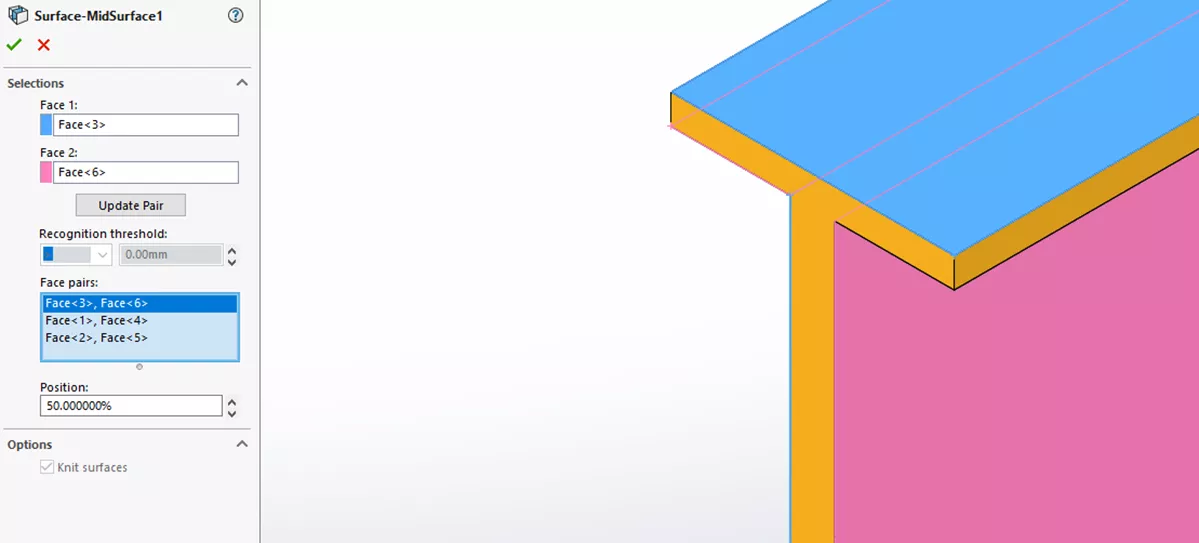
Extend Surface(扩展曲面)命令等附加功能可使曲面边缘与面接触。此外 分割线 功能允许将面分割开来。稍后我们将在仿真中创建网格时解释这一技术。
注释:Mid Surface 可自动应用扩展和分割功能。
完成后,我们可以返回并从树中删除实体,因为模拟中不需要它。在本例中,三个表面体保持不变。

在仿真中,右键单击曲面体并 编辑定义….
应用厚度值。


右键单击曲面体,然后单击 添加/编辑材料 编辑材料。

最后,右键单击网格并选择 创建网格.请注意,外壳网格图标的显示方式与实体网格不同。

为了分析差异,壳元素不会在预览中显示厚度,但表面会用彩色编码来确定正面和背面。
此外,根据曲面上的面是否被分割,接触边缘会在元素上显示,这有助于创建兼容节点。
如果节点不兼容(不接触),我们还可以手动添加接触集,以确保检测到面对。

最后,运行一项研究来验证使用壳元素是否可以获得结果。

结论
这种被称为 CAD Conditioning 的方法可以让我们集中精力简化模拟模型。在本例中,由于在模型中创建了表面体,因此在模拟中确定了壳元素。回顾结果,它将类似于使用更精细实体元素进行网格划分的研究,但可以更快地进行网格划分和求解。

